3D Studio Max画直线的方法
- 时间:2020-10-08 10:55
- 来源:下载吧
- 编辑:longnian
3D Studio Max是一款基于PC系统的三维动画渲染和制作软件,该软件界面直观友好,显示了标题栏、菜单栏、视图控制区等,具有强大的角色动画制作能力,能够极大程度的提高用户制作模型的工作效率。我们在使用这款软件制作动画以及三维模型的过程中,绘制直线是非常基础的一个操作,所以我们需要掌握绘制直线的方法。但是这款软件在日常生活中使用得不多,所以有的朋友不知道怎么对其操作。那么接下来小编就给大家详细介绍一下3D Studio Max画直线的具体操作方法,有需要的朋友可以看一看。

方法步骤
1.首先我们打开软件进入到软件的主界面,界面如下图所示,大家可以作为参考。
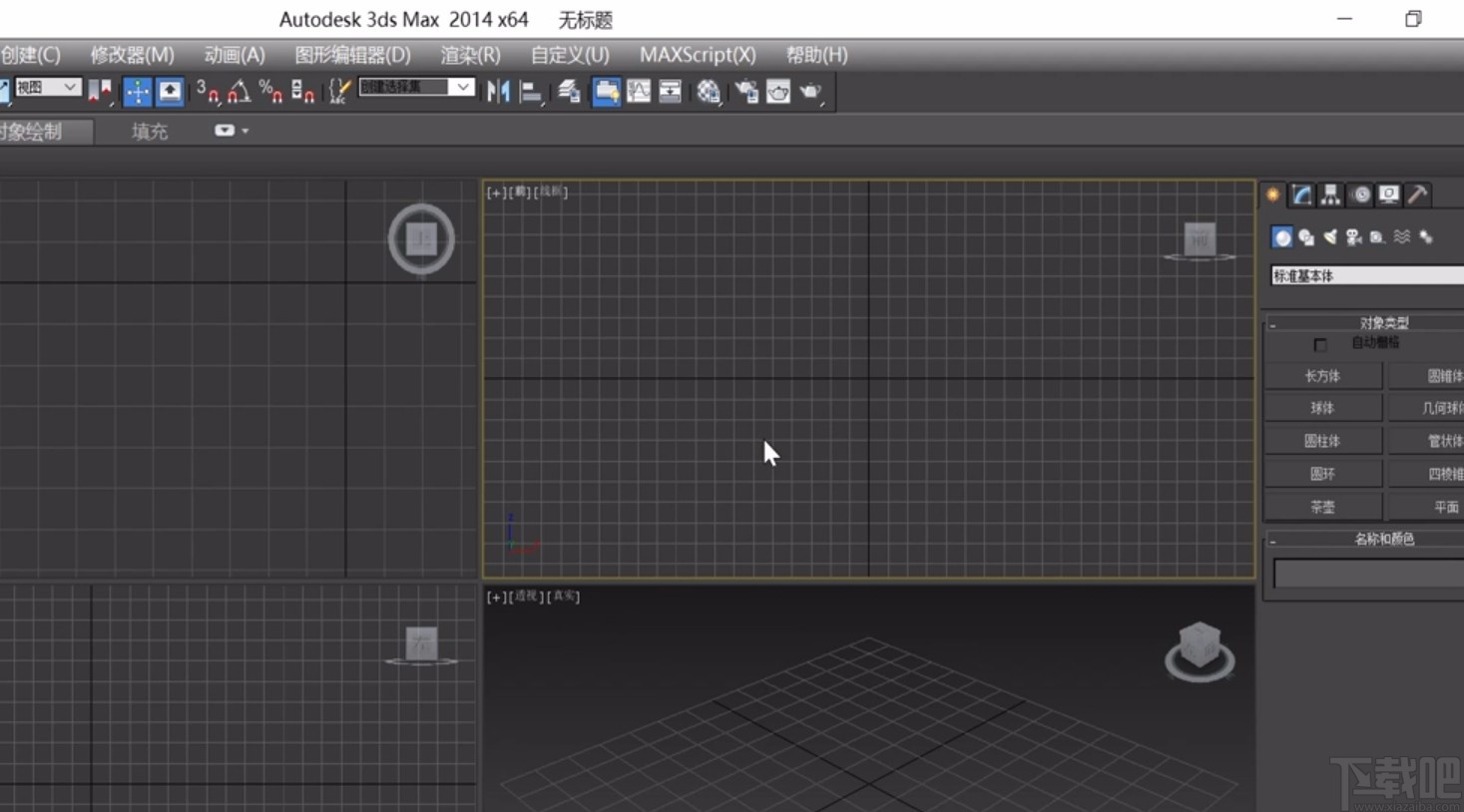
2.接着我们在界面右上方找到下图中红色方框圈起来的图形按钮,点击该按钮,其下方会出现相应的选项。
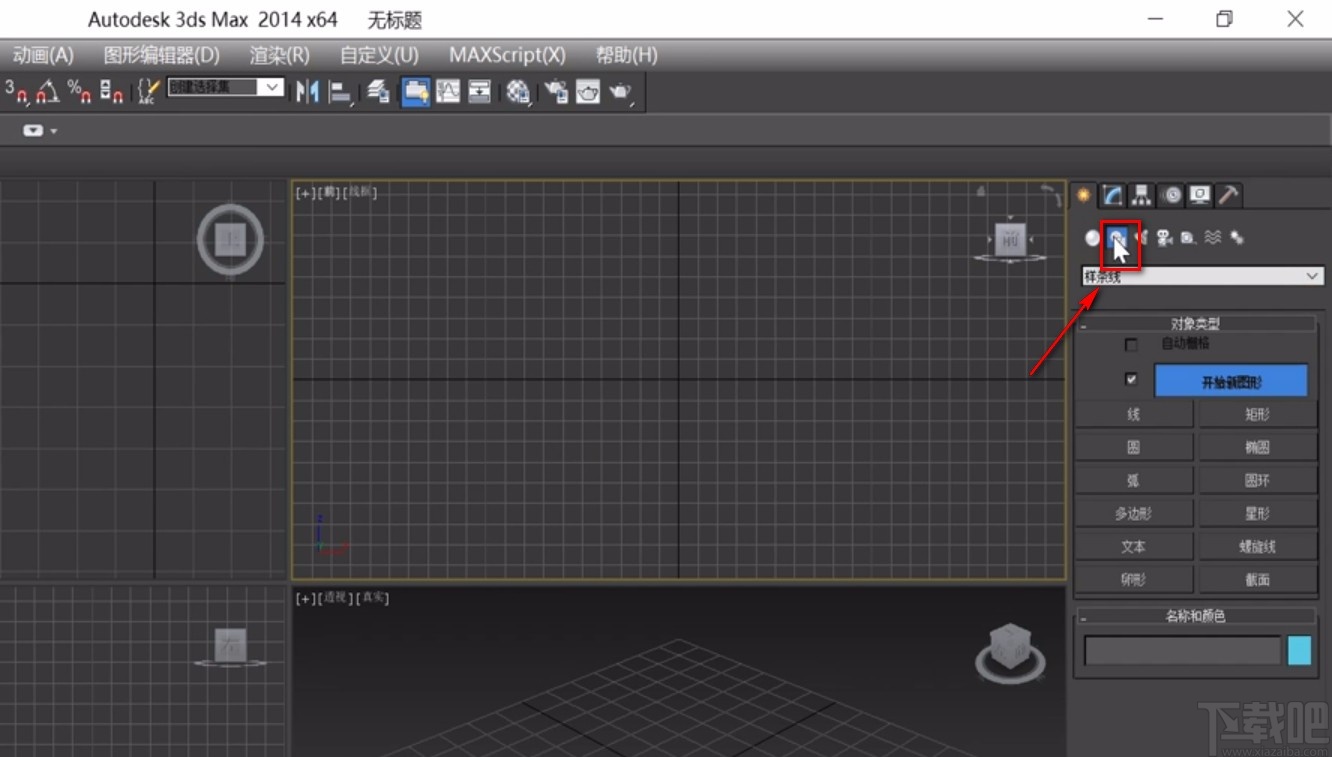
3.然后我们在界面右侧找到“线”按钮,点击该按钮,就可以开始进行绘制直线的操作。
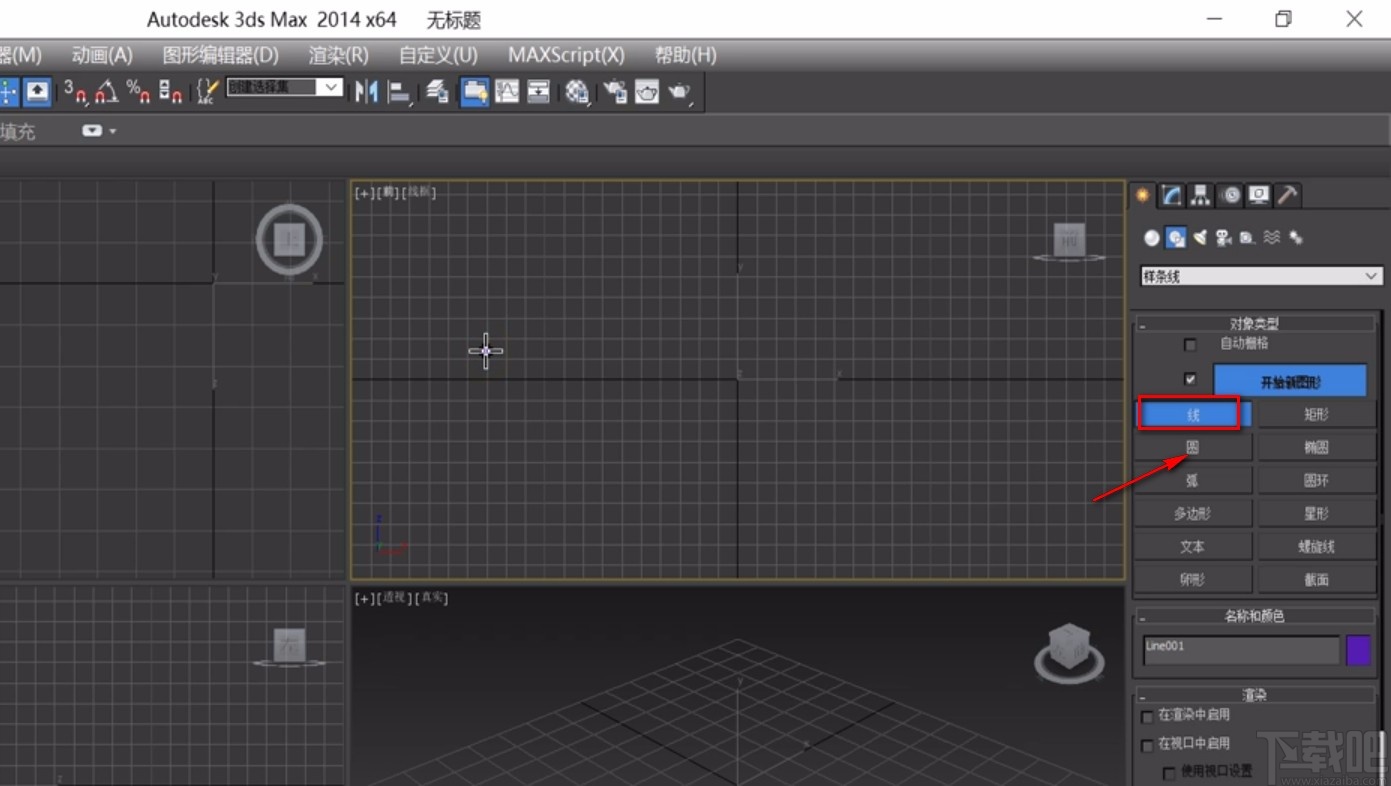
4.接下来我们将鼠标移动到前视图绘制区域,在区域中找到绘制直线的开始位置并点击,这时候移动鼠标,可以发现从刚刚点击的一点延伸出一条射线。
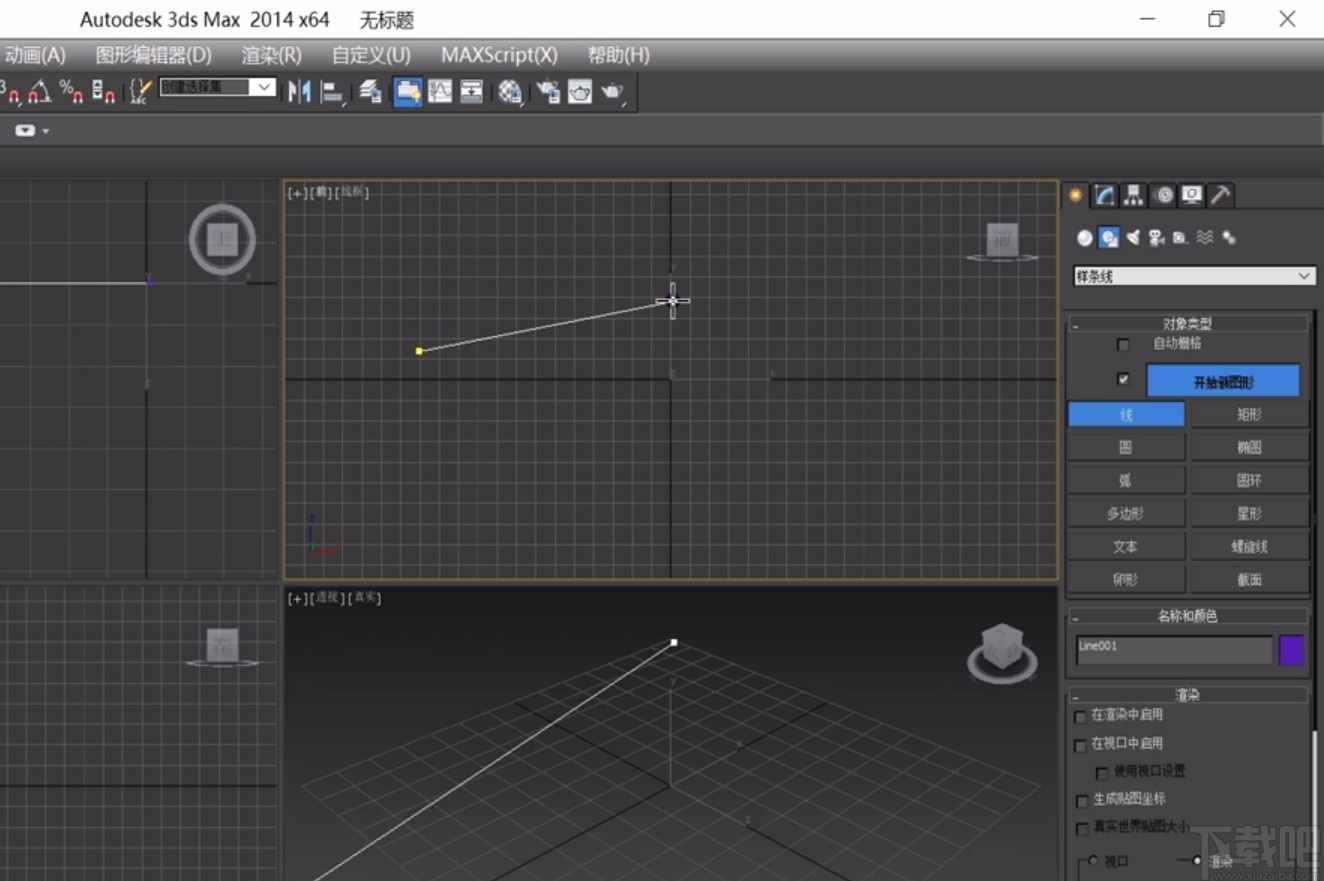
5.随后当我们将射线延伸到需要绘制的直线的终点位置时,再点击鼠标右键,就可以成功绘制好一条直线了。
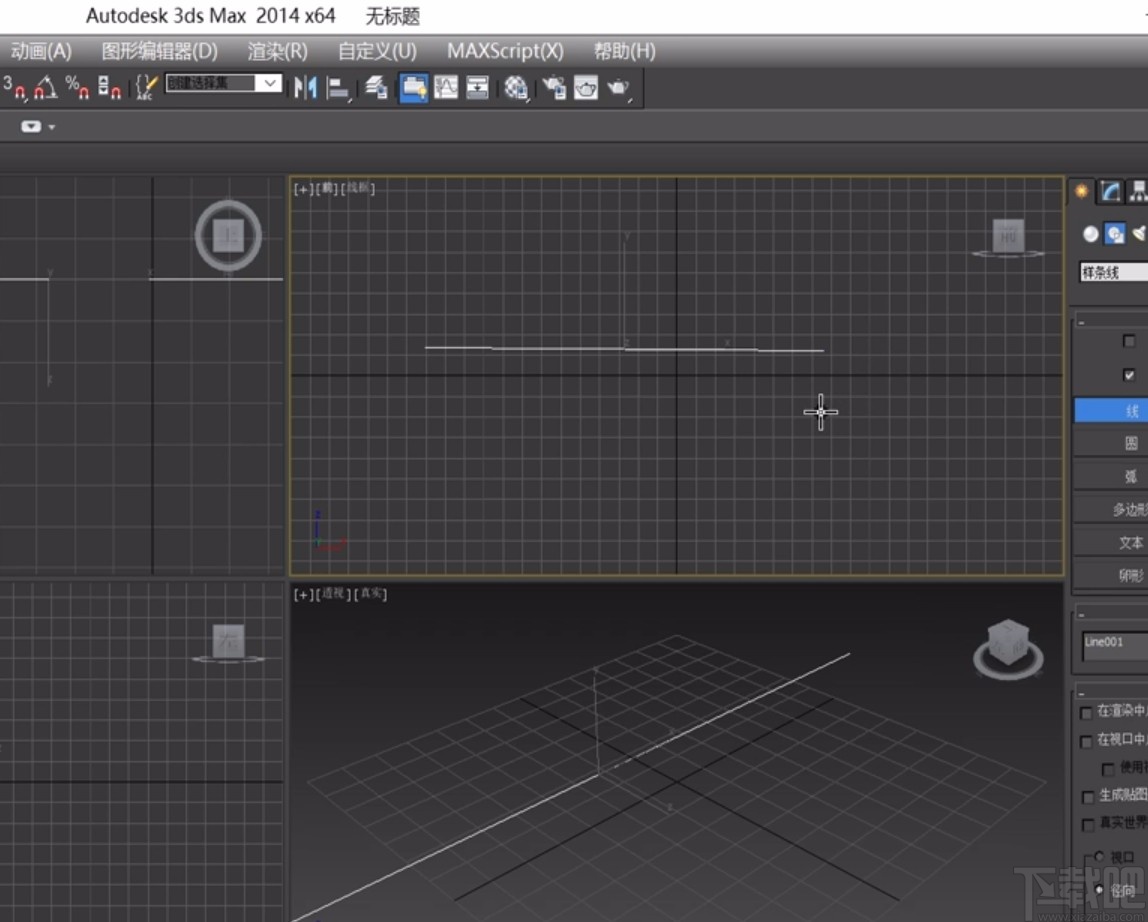
6.完成以上所有步骤后,我们就成功画好一条直线了,绘制好的直线如下图所示,大家可以作为参考。
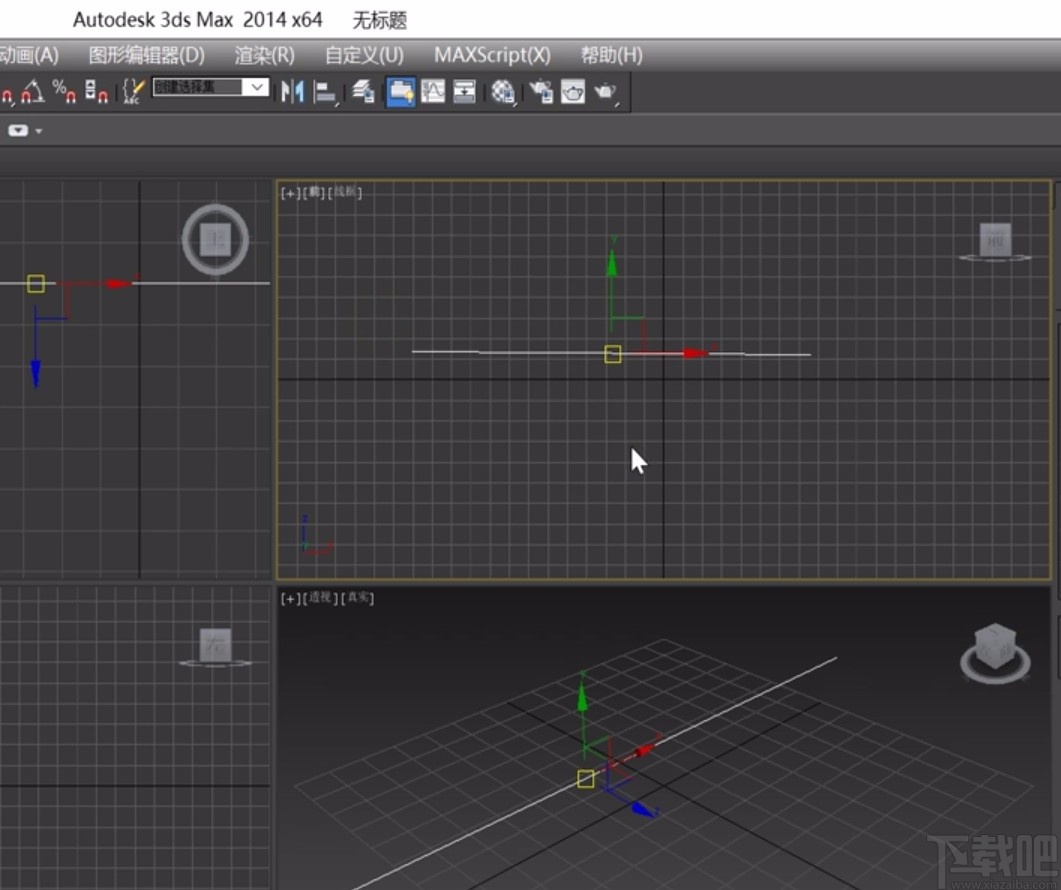
以上就是小编给大家整理的3D Studio Max画直线的具体操作方法,方法简单易懂,有需要的朋友可以看一看,希望这篇教程对大家有所帮助。
最近更新
-
 淘宝怎么用微信支付
淘宝怎么用微信支付
淘宝微信支付怎么开通?9月5日淘宝公示与微信
- 2 手机上怎么查法定退休时间 09-13
- 3 怎么查自己的法定退休年龄 09-13
- 4 小红书宠物小伙伴怎么挖宝 09-04
- 5 小红书AI宠物怎么养 09-04
- 6 网易云音乐补偿7天会员怎么领 08-21
人气排行
-
 易剪辑给视频添加马赛克的方法
易剪辑给视频添加马赛克的方法
易剪辑是一款功能强大的视频编辑软件,该软件体积小巧,但是给用
-
 爱拍电脑端调整视频播放速度的方法
爱拍电脑端调整视频播放速度的方法
爱拍电脑端是一款功能齐全的视频编辑软件,该软件界面直观漂亮,
-
 snapgene下载安装方法
snapgene下载安装方法
snapgene是一款非常好用的分子生物学模拟软件,通过该软件我们可
-
 ae2020导出视频的方法
ae2020导出视频的方法
ae这款软件的全称是AfterEffects,是一款世界著名的拥有影像合成
-
 mouse rate checker下载安装方法
mouse rate checker下载安装方法
mouseratechecker是一款检测鼠标DPI和扫描率综合性能的软件,可以
-
 packet tracer汉化操作方法
packet tracer汉化操作方法
CiscoPacketTracer是一款思科模拟器,它是一款非常著名的图形界面
-
 manycam下载使用方法
manycam下载使用方法
manycam是一款非常实用且功能强大的摄像头美化分割软件,它拥有非
-
 ms8.0下载安装的方法
ms8.0下载安装的方法
MaterialsStudio8.0是一款功能强大的材料模拟软件,模拟的内容包
-
 blender设置中文的方法
blender设置中文的方法
blender是一款开源的跨平台全能三维动画制作软件,该软件功能十分
-
 blender复制物体的方法
blender复制物体的方法
blender是一款高效实用的跨平台全能三维动画制作软件,该软件不仅

